Ένα ανταποκριτικό web design είναι απαραίτητο, καθώς όλο και περισσότεροι χρήστες έχουν πρόσβαση στο διαδίκτυο με φορητές συσκευές. Για να εξασφαλίσεις ότι η ιστοσελίδα σου εμφανίζεται σωστά σε διάφορες διαστάσεις οθόνης και αναλύσεις, τα Chrome Developer Tools προσφέρουν ένα ισχυρό τρόπο να δοκιμάσεις το ανταποκριτικό design. Σε αυτόν τον οδηγό θα σου δείξω πώς να ενεργοποιήσεις την κινητή προβολή και να προσομοιώσεις διάφορα μεγέθη συσκευών για να ελέγξεις την προσαρμοστικότητα της ιστοσελίδας σου.
Σημαντικές Ανακαλύψεις
- Μπορείς να ενεργοποιήσεις την κινητή προβολή μέσω των DevTools για να δοκιμάσεις τη διάταξη της σελίδας σου σε διάφορες συσκευές.
- Είναι χρήσιμο να επιλέγεις συγκεκριμένες συσκευές με τις προεπιλεγμένες αναλύσεις και το κινητήριο λόγο τους.
- Λειτουργίες όπως η προσομοίωση αφής και το Pinch-to-Zoom είναι επίσης χρήσιμες για να προσομοιώσεις την εμπειρία χρήστη σε φορητές συσκευές.
Οδηγός Βήμα-προς-Βήμα
Για να χρησιμοποιήσεις την κινητή προβολή των Chrome Developer Tools, ακολούθησε αυτά τα απλά βήματα:
1. Ενεργοποίηση της κινητής προβολής
Για να ενεργοποιήσεις την κινητή προβολή, ανοίξτε τα Chrome Developer Tools. Μπορείς να το κάνεις είτε μέσω του μενού είτε με συνδυασμό πλήκτρων. Κάνε κλικ στο κουμπί "Toggle Device Toolbar" ή χρησιμοποίησε τα πλήκτρα προσβασιμότητας Command + Shift + M (macOS) ή Ελέγχω + Shift + Μ (Windows).
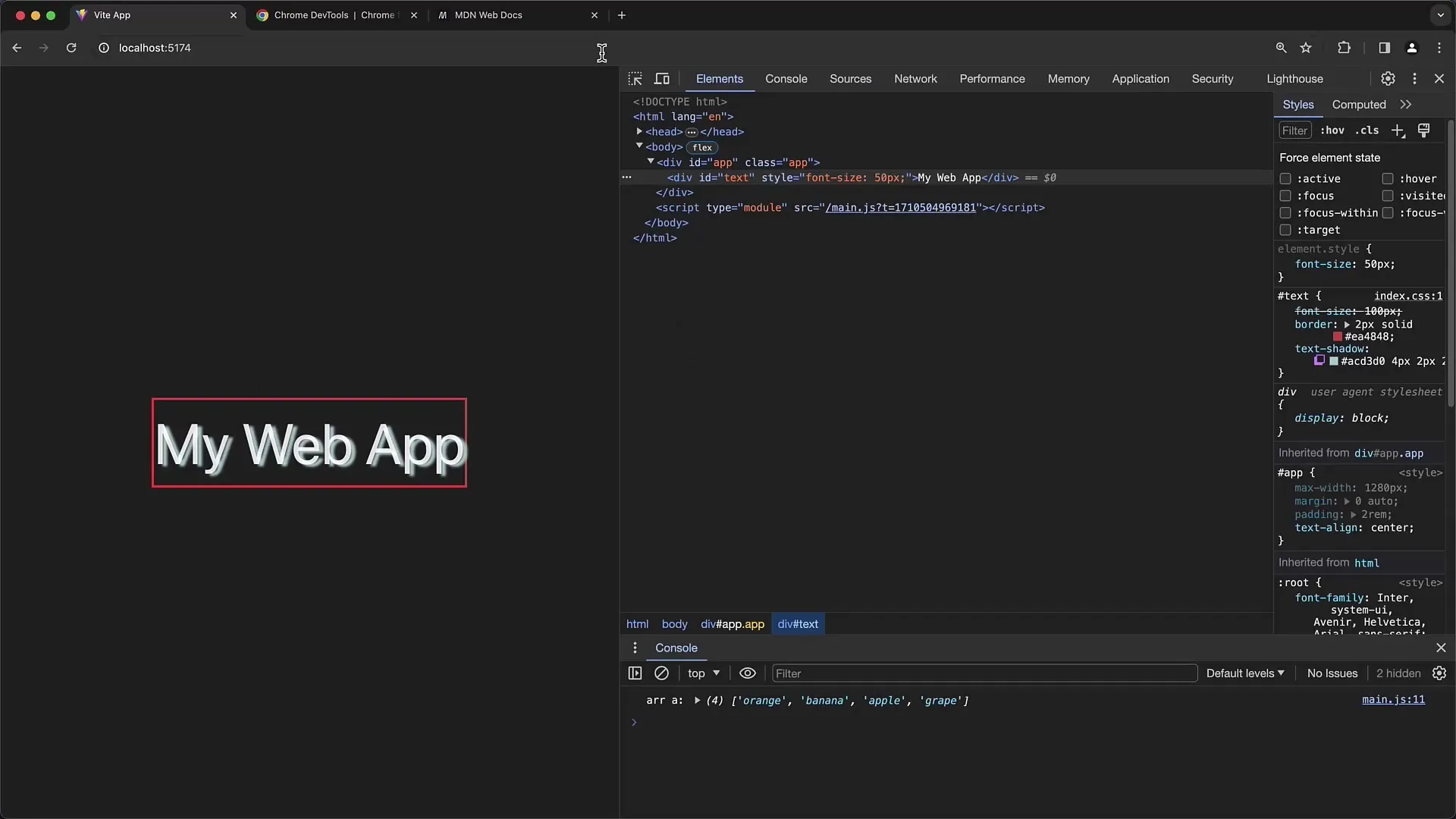
Αφού ενεργοποιήσεις την κινητή προβολή, η ιστοσελίδα θα μεταβεί σε μια κινητή προβολή. Μπορείς τώρα να δεις πώς εμφανίζεται η σελίδα σε μια φορητή συσκευή.
2. Επιλογή και Προσαρμογή του Μεγέθους της Συσκευής
Στην επάνω γραμμή των DevTools υπάρχει ένα αναπτυσσόμενο μενού στο οποίο μπορείς να επιλέξεις τις διαστάσεις της οθόνης. Από προεπιλογή η επιλογή είναι στο "Responsive". Μπορείς να αλλάξεις αυτή τη ρύθμιση για να προσαρμόσεις χειροκίνητα την ανάλυση και το μέγεθος. Αν ψάχνεις για μια συγκεκριμένη διάσταση συσκευής, κάνε κλικ στη λίστα και επέλεξε για παράδειγμα το iPhone 12 Pro ή το Pixel 7 από τη λίστα.
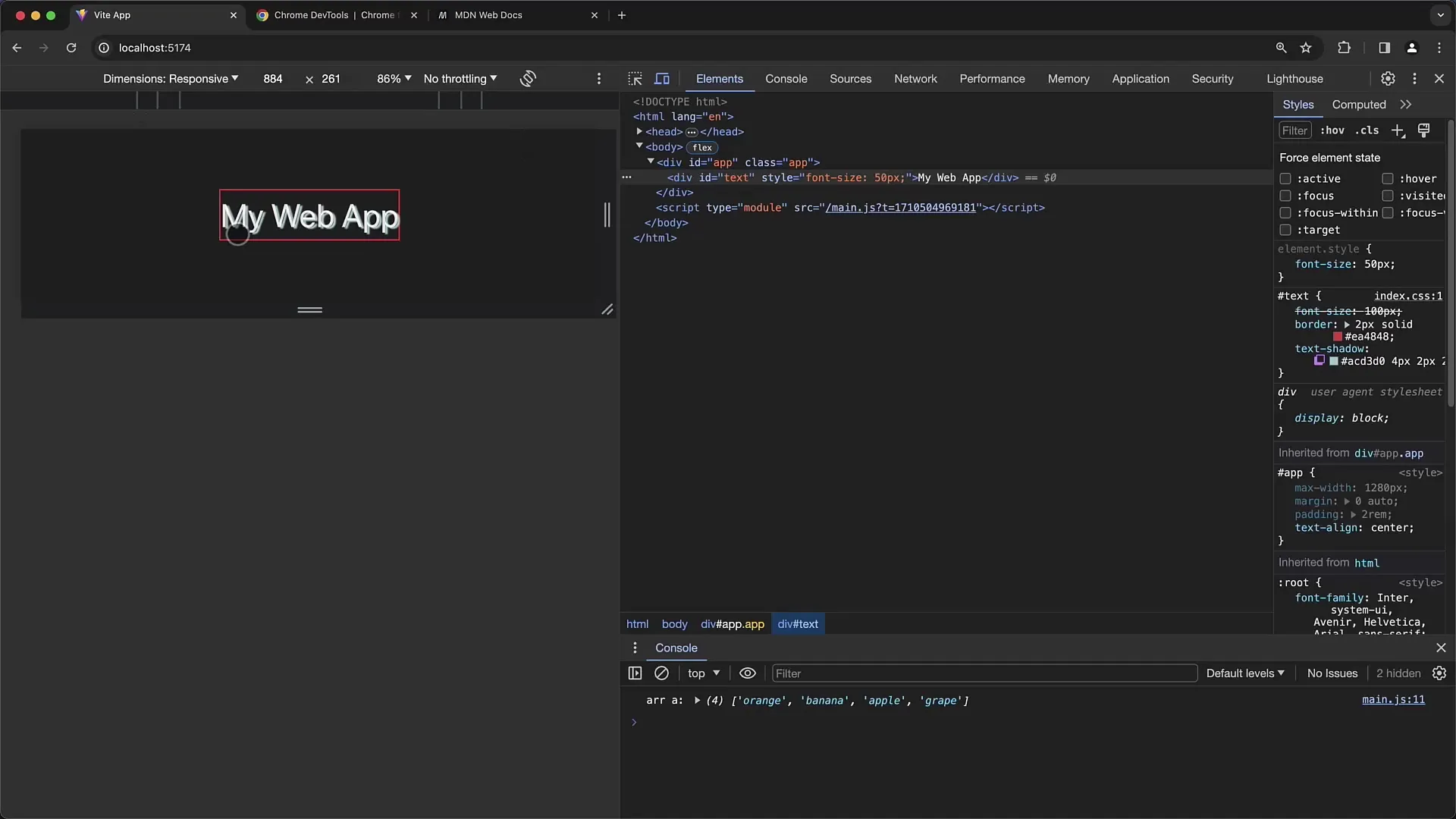
Τα DevTools θα εμφανίζουν τώρα την ανάλυση που έχει πραγματικά η επιλεγμένη συσκευή. Σημείωσε ότι η αποτελεσματική ανάλυση που χρησιμοποιεί ο περιηγητής μπορεί να διαφέρει από την φυσική ανάλυση της συσκευής.
3. Κατανόηση του Δείκτη Κατανομής των Pixels στην Συσκευή
Ένα σημαντικό στοιχείο στον έλεγχο είναι το "Δείκτη Κατανομής των Pixels στην Συσκευή". Μπορείς να αλλάξεις τον Δείκτη Κατανομής των Pixels μεταβαίνοντας στο μενού τριών τελείων και αλλάζοντας τις κατάλληλες τιμές. Ο Δείκτης Κατανομής των Pixels περιγράφει τη σχέση των φυσικών pixels προς το πλήθος pixels που ο περιηγητής χρησιμοποιεί.
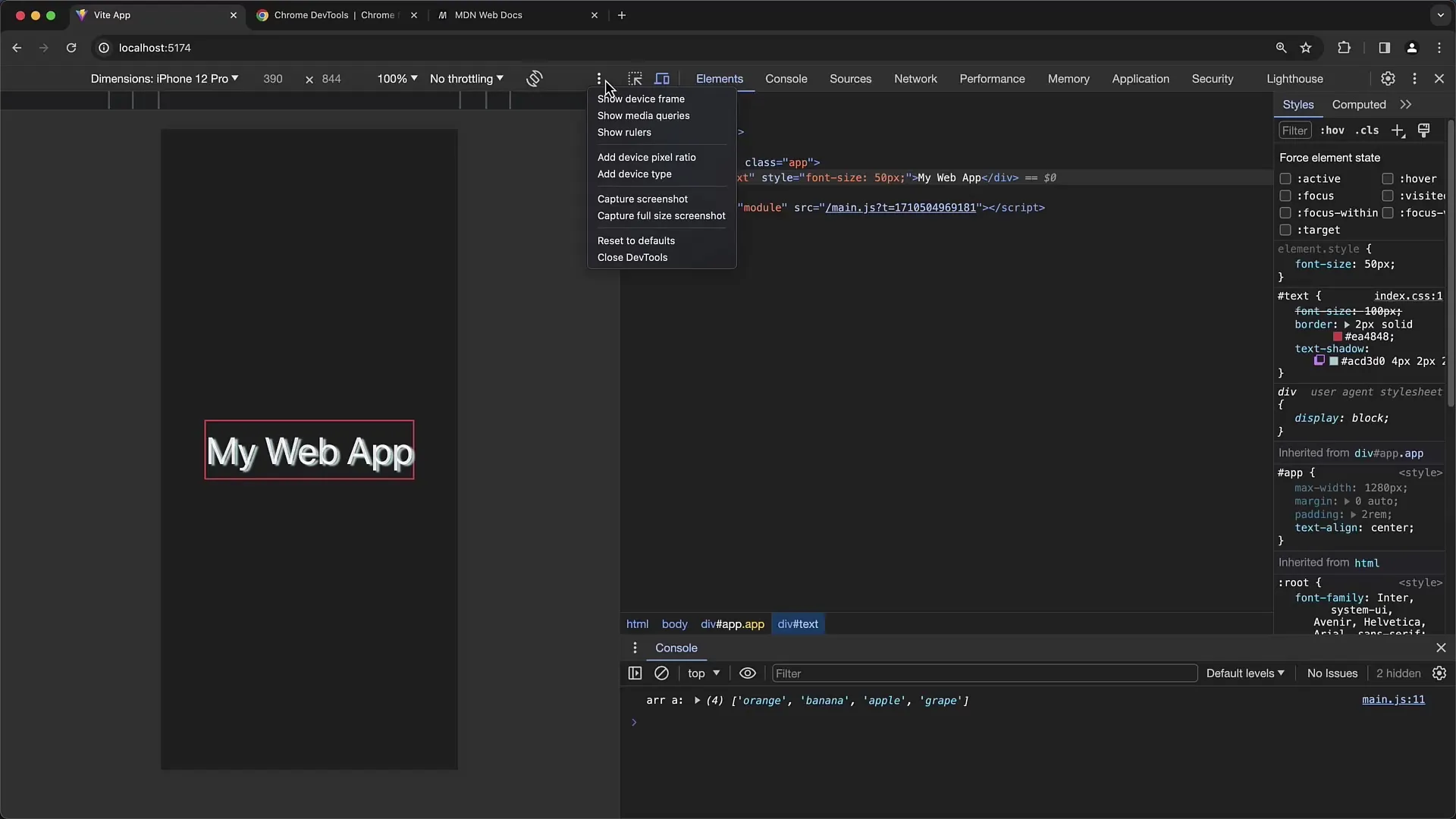
Για το iPhone 12 Pro για παράδειγμα, το ποσοστό είναι 3:1. Αυτό σημαίνει ότι τρία φυσικά pixels αντιστοιχούν σε μονάδα στον περιηγητή. Η φυσική ανάλυση είναι πολύ υψηλότερη για να εξασφαλίσει ότι οι εικόνες και τα κείμενα εμφανίζονται ευκρινή και καθαρά.
4. Προσαρμογή της Διάταξης και της Προβολής
Αφού τώρα μπορείς να δοκιμάσεις την κινητή προβολή με την επιλεγμένη συσκευή, θα παρατηρήσεις ότι μπορείς επίσης να προσαρμόσεις τις διαστάσεις. Κάνε κλικ και σύρε τις γωνίες ή τις πλευρές της περιοχής προβολής για να δοκιμάσεις διαφορετικά πλάτη και ύψη.
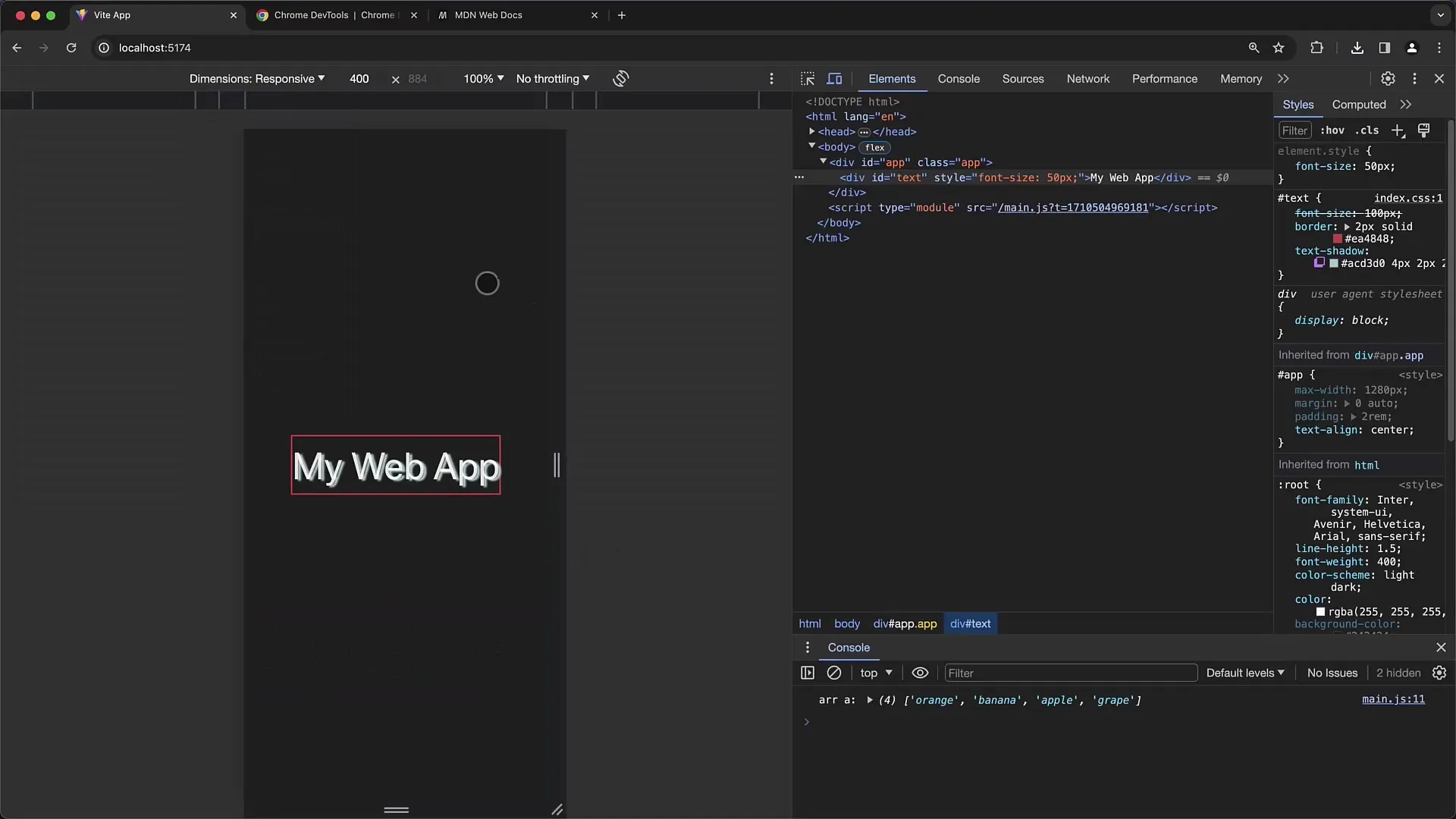
Επιπλέον, μπορείς να αλλάξεις την ευθυγράμμιση, για παράδειγμα από κάθετη (Portrait) σε οριζόντια (Landscape), για να δεις πώς αντιδρά η διάταξη σε διαφορετικές συνθήκες.
5. Προσομοίωση Αφής
Ένα άλλο σημαντικό χαρακτηριστικό είναι η δυνατότητα προσομοίωσης των κινήσεων αφής. Όταν ενεργοποιήσεις τον δείκτη ποντικιού, αυτός αντικαθίσταται με ένα δάκτυλο. Αυτό σου δίνει τη δυνατότητα να προσομοιώσεις τον τρόπο με τον οποίο οι χρήστες αλληλεπιδρούν με μια κινητή ιστοσελίδα, κυλώντας ή πλοηγούμενοι μέσα από τα μενού.
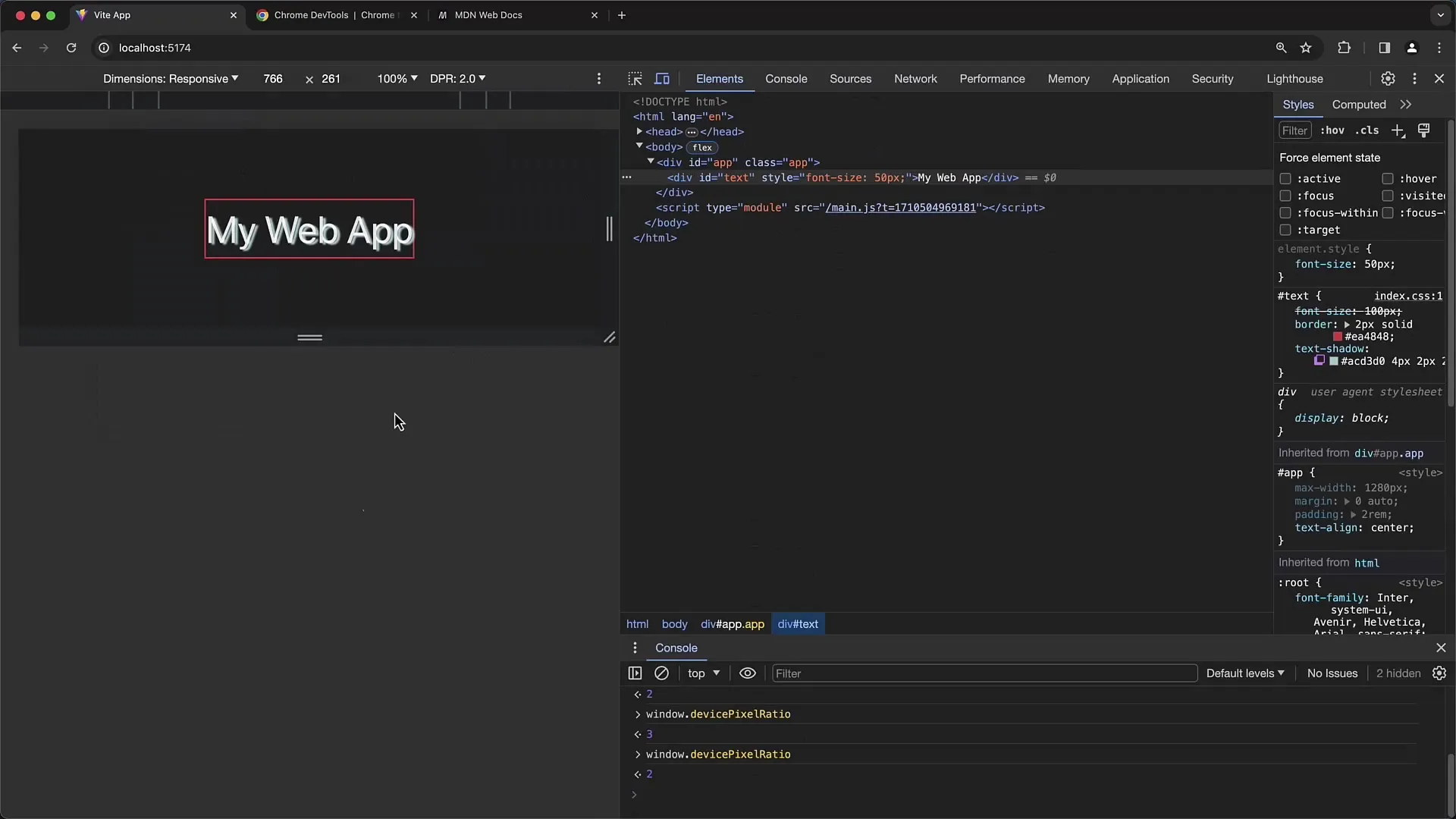
Για να προσομοιώσεις την κίνηση Pinch-to-Zoom, κράτησε πατημένο το πλήκτρο Shift και σύρε τον δείκτη. Αυτό προσομοιώνει την κίνηση που θα έκαναν οι χρήστες σε μια πραγματική συσκευή.
6. Έλεγχ
Για να δοκιμάσεις την ταχύτητα φόρτωσης της ιστοσελίδας, μπορείς να χρησιμοποιήσεις τη λειτουργία Throttling. Αυτή η λειτουργία σου επιτρέπει να αλλάξεις την ταχύτητα της επικοινωνίας δεδομένων για να προσομοιώσεις πώς λειτουργεί η ιστοσελίδα σου υπό κακές συνθήκες δικτύου.
Αλλαξε τις ρυθμίσεις Throttling σε "Low-End Mobile" ή "No Throttling", για να συγκρίνεις τα αποτελέσματα. Θα παρατηρήσεις ότι η ιστοσελίδα φορτώνεται με διαφορετικές ταχύτητες, βοηθώντας σε αυτό τον τρόπο να δοκιμάσεις την εμπειρία χρήστη σε αργές συνδέσεις.
7. Δημιουργία Στιγμιοτύπων
Αν χρειάζεσαι μια στιγμιότυπη της προσομοιωμένης κινητής προβολής σου, μπορείς απλά να τραβήξεις μια στιγμιότυπη απευθείας από τα DevTools. Κάνε κλικ στην αντίστοιχη επιλογή στην εργαλειοθήκη για να κατεβάσεις αυτόματα τη φωτογραφία.
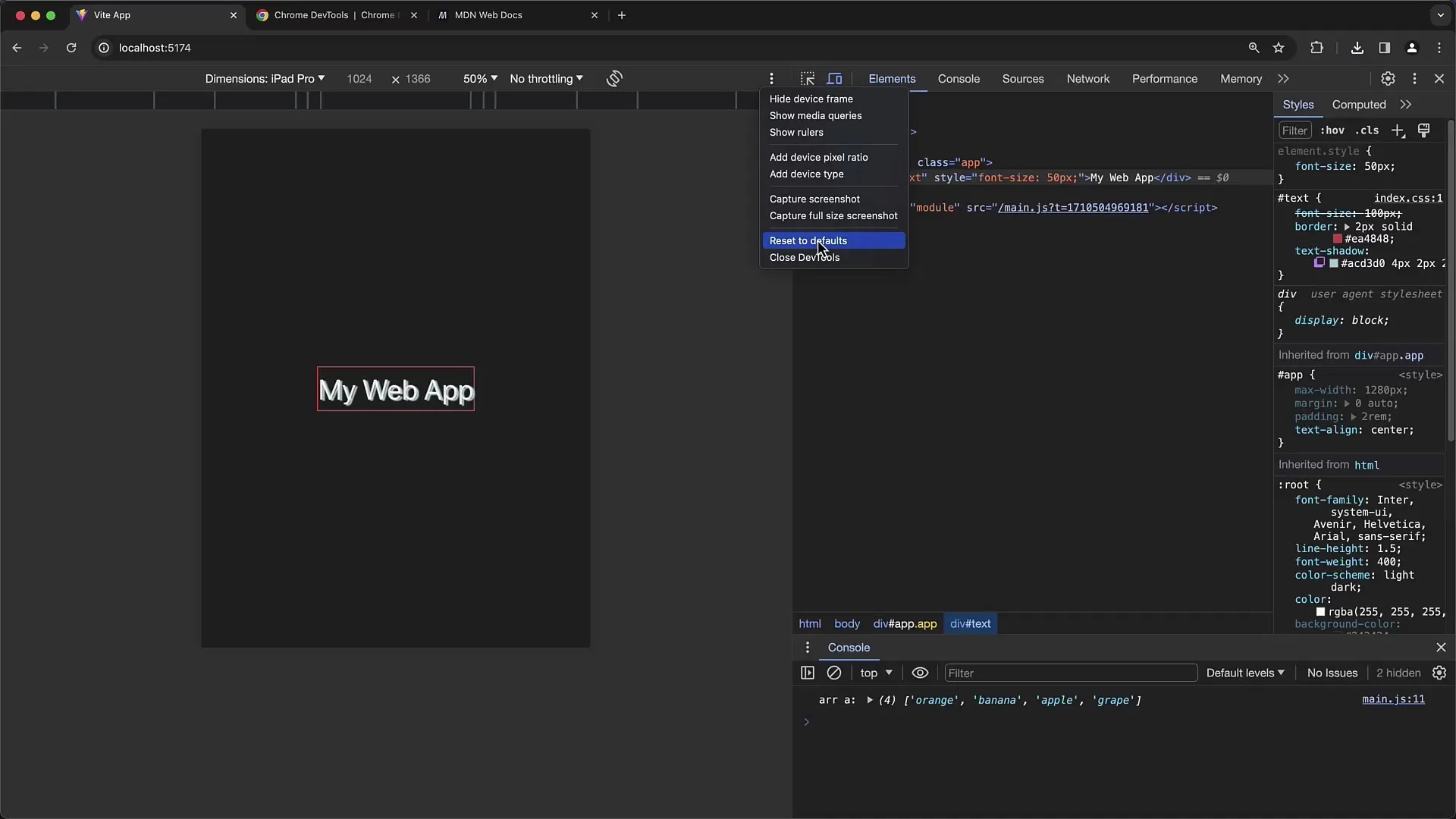
8. Επαναφορά στις Προεπιλεγμένες Ρυθμίσεις
Αν θέλεις να επαναφέρεις τις ρυθμίσεις της κινητής προβολής, μπορείς να το κάνεις επίσης στα DevTools. Κάνε κλικ στο κουμπί για επαναφορά όλων των τροποποιήσεων στις προεπιλεγμένες τιμές.
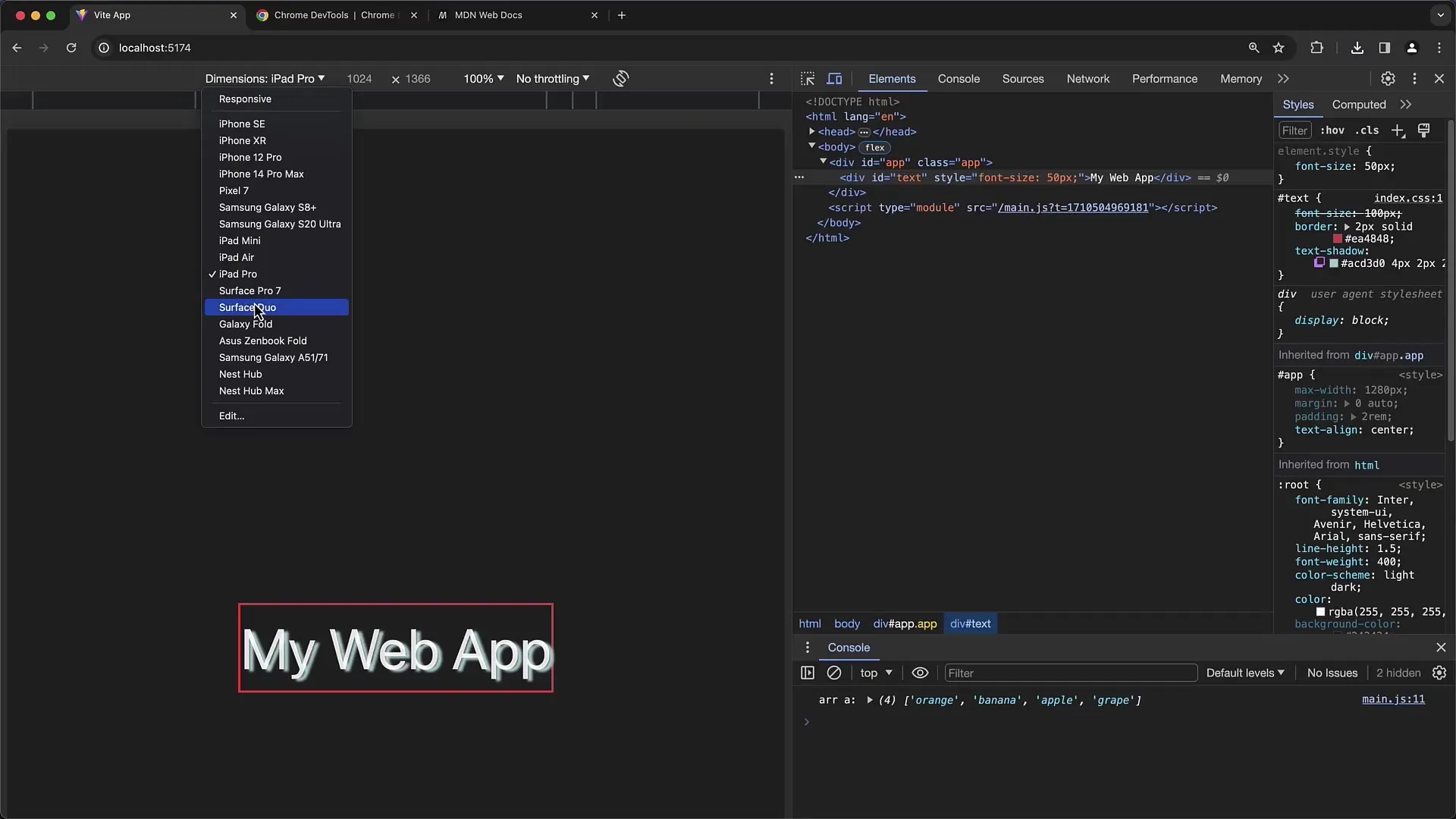
Με αυτό τον τρόπο μπορείς γρήγορα να κάνεις ένα νέο τεστ με τις προεπιλεγμένες ρυθμίσεις της συσκευής.
Σύνοψη
Σε αυτό τον οδηγό έμαθες πως να ενεργοποιήσεις και να ρυθμίσεις την κινητή προβολή των Chrome Developer Tools. Μπορείς να προσομοιώσεις διάφορες συσκευές, να προσαρμόσεις το Device Pixel Ratio, να δοκιμάσεις τις αφής κινήσεις και να δοκιμάσεις την ταχύτητα φόρτωσης της σελίδας σου. Η κατανόηση και η σωστή εφαρμογή αυτών των λειτουργιών θα σε βοηθήσουν να βελτιστοποιήσεις αποτελεσματικά το responsive design της ιστοσελίδας σου.
Συχνές Ερωτήσεις
Πώς ενεργοποιώ την κινητή προβολή στα Chrome Developer Tools;Μπορείς να ενεργοποιήσεις την κινητή προβολή ανοίγοντας τα Developer Tools και κάνοντας κλικ στο κουμπί "Toggle Device Toolbar" ή χρησιμοποιώντας τον συνδυασμό πλήκτρων Command + Shift + M (macOS) ή Στοιχείο + Shift + M (Windows).
Μπορώ να προσθέσω τις δικές μου μεγέθη συσκευών;Ναι, μπορείς να προσθέσεις τα δικά σου μεγέθη συσκευών και συσκευές στα DevTools για να κάνεις συγκεκριμένες δοκιμές.
Τι είναι το Device Pixel Ratio;Το Device Pixel Ratio είναι ο λόγος των φυσικών pixel ενός οθόνης προς τον αριθμό των pixel που εμφανίζει ο περιηγητής.
Πώς μπορώ να προσομοιώσω κινήσεις αφής;Για να προσομοιώσεις κινήσεις αφής, αντικατέστησε τον δείκτη ποντικιού με έναν δείκτη δακτύλου, μετακινώντας την προβολή σε λειτουργία οθόνης αφής και σέρνοντας το ποντίκι στη λειτουργία Shift.
Πώς μπορώ να δοκιμάσω την ταχύτητα φόρτωσης της ιστοσελίδας μου σε κινητές προβολές;Μπορείς να χρησιμοποιήσεις τη λειτουργία Throttling στα DevTools για να προσομοιώσεις την ταχύτητα της επικοινωνίας δεδομένων και να δεις πως λειτουργεί η ιστοσελίδα σου υπό διαφορετικές συνθήκες δικτύου.


